WPS Word文檔的行距無法更改的解決方法
時間:2022-11-22 10:00:44作者:極光下載站人氣:4748
很多小伙伴之所以會選擇使用Wps軟件來編輯文檔,就是因為wps中的功能十分的豐富,并且操作簡單。在使用WPS軟件編輯文字文檔時,有的小伙伴想要給自己文檔中的段落更改行間距,使其看起來更加的美觀,但點擊行距選項卻沒有反應,這有可能是我們設置了與網格對其導致的。我們只需要進入段落頁面,然后將“如果定義了文檔網格,則與網格對齊”選項取消勾選,就可以重新設置段落的行距了。有的小伙伴可能不清楚具體的操作方法,接下來小編就來和大家分享一下WPS word文檔的行距無法更改的解決方法。
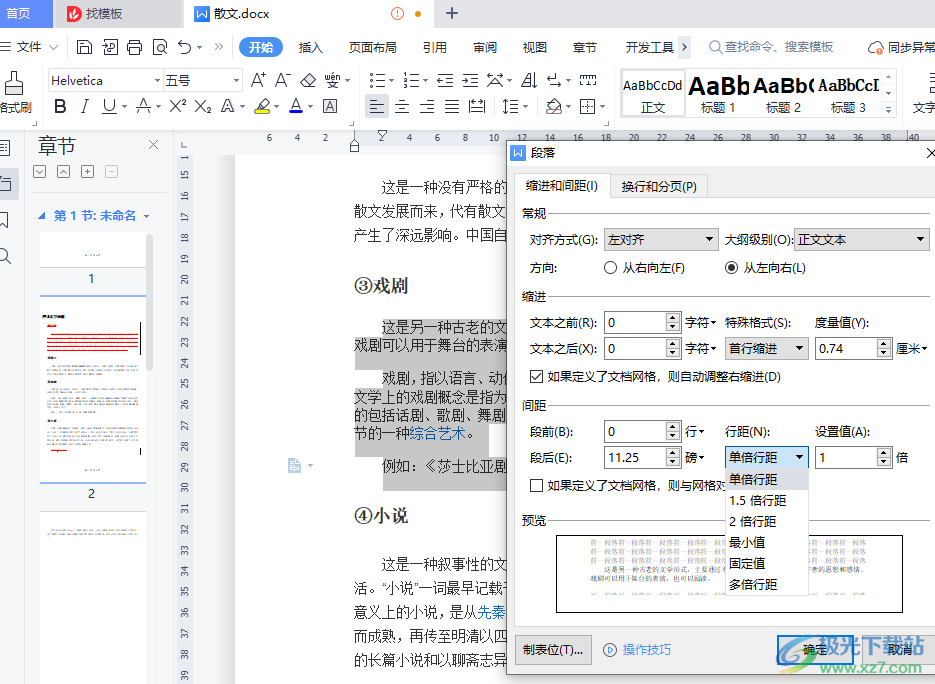
方法步驟
1、第一步,我們先打開WPS軟件,再打開一個文檔,在文檔頁面中我們選中一個段落,然后點擊“開始”工具子工具欄中的“行距”圖標,接著在下拉選項中點擊選擇一個自己需要的行距,但是頁面中卻沒有變化
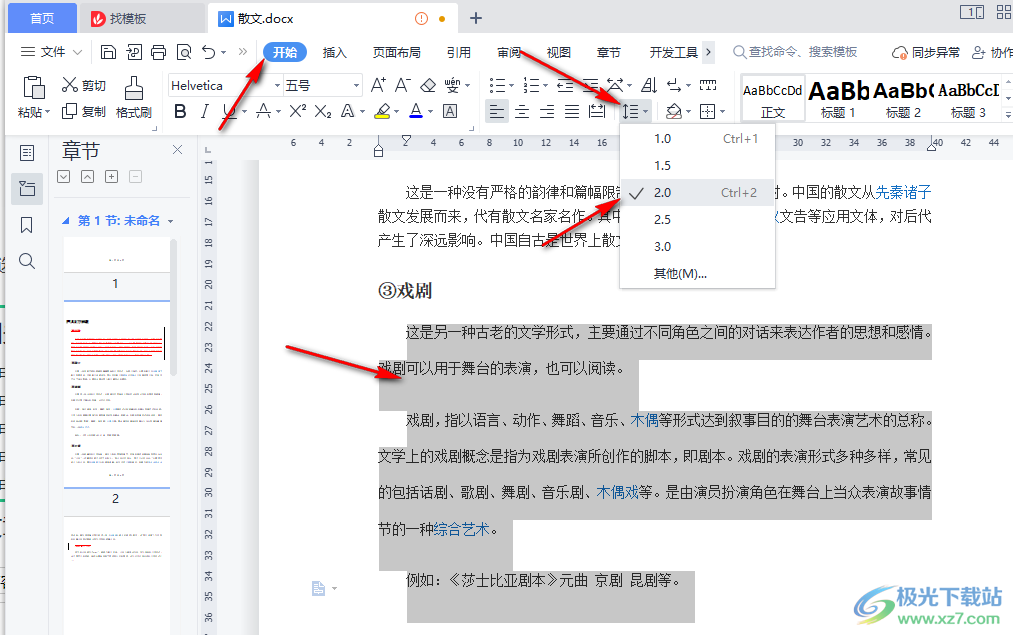
2、第二步,這個時候我們右鍵單擊選中的段落,然后在列表中點擊打開“段落”選項
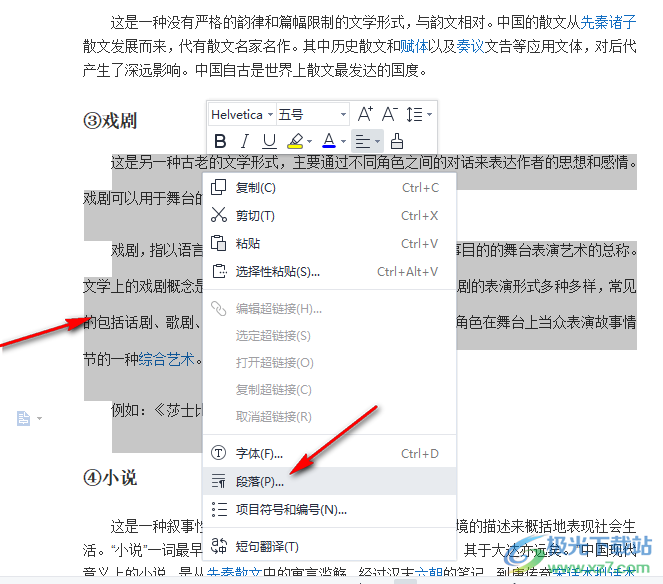
3、第三步,進入段落頁面之后,我們在該頁面中找到“如果定義了文檔網格,則與網格對齊”選項,可以看到該選項處于被勾選狀態
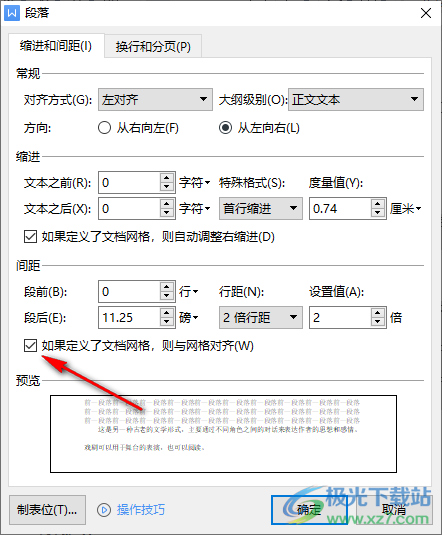
4、第四步,我們將“如果定義了文檔網格,則與網格對齊”選項的勾選取消,然后點擊頁面下方的“確定”即可
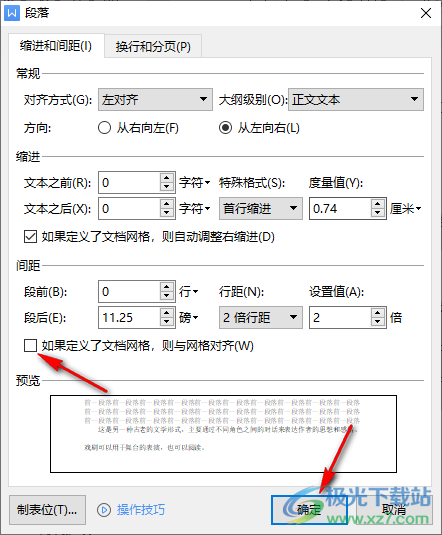
5、第五步,回到文檔頁面之后我們點擊開始子工具欄中的行距圖標,然后選擇自己需要的行距大小就能看到選中的段落設置成功了
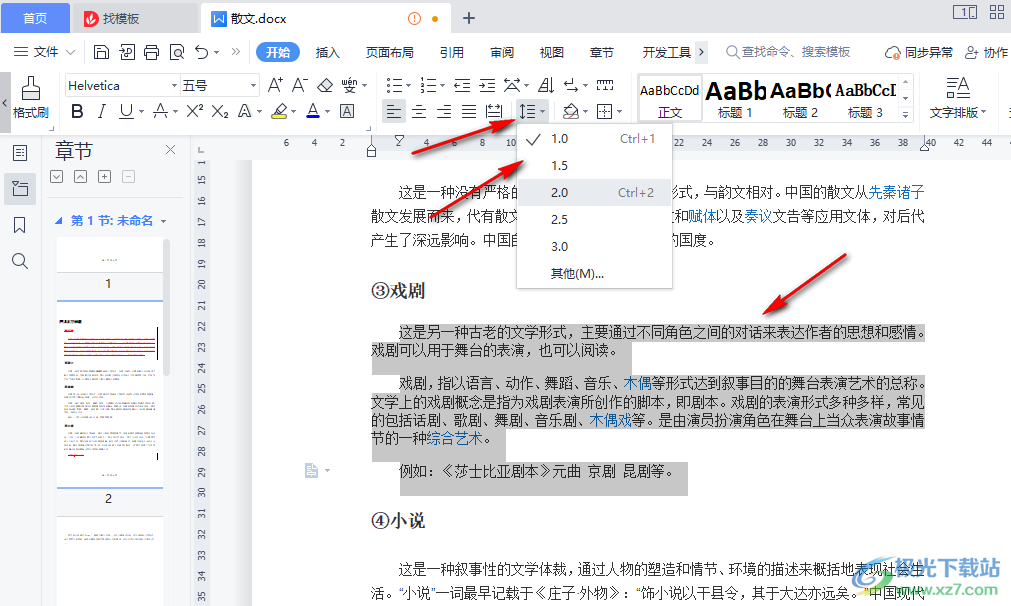
6、第六步,如果需要更多行距的選項,我們可以右鍵單擊選中的段落,選擇段落選項,進入段落頁面之后找到“行距”選項,點擊該選項并在下拉列表中選擇自己需要的行距類型,再在右側的框內輸入行距大小,最后點擊“確定”即可
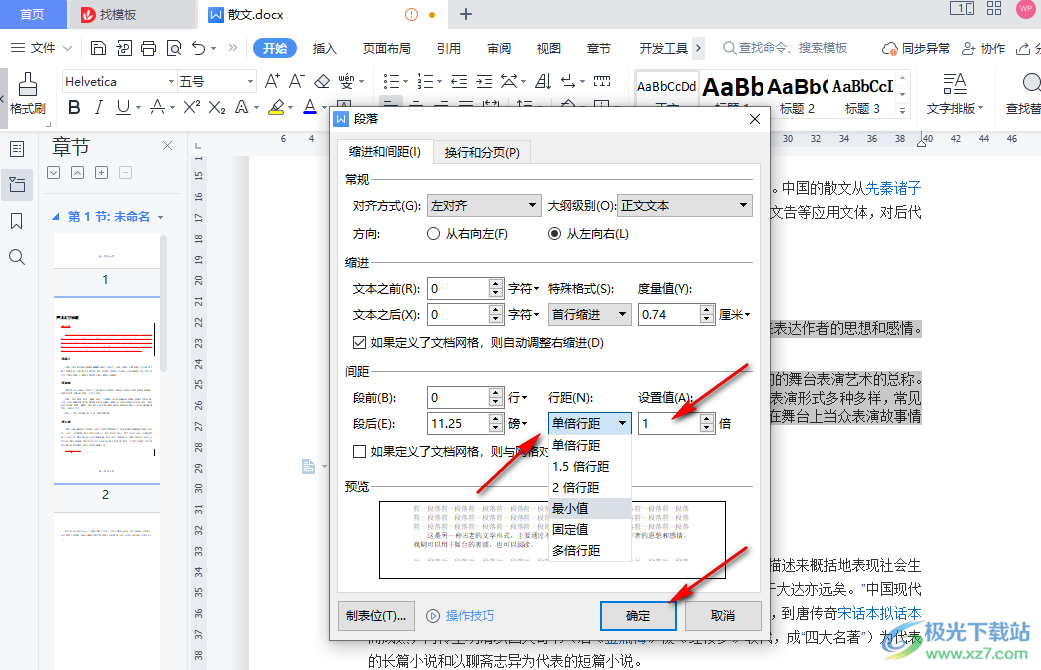
以上就是小編整理總結出的關于WPS Word文檔的行距無法更改的解決方法,我們進入右鍵單擊選中的段落,然后選擇段落選項,在段落頁面中將“如果定義了文檔網格,則與網格對齊”選項取消勾選即可,感興趣的小伙伴快去試試吧。

大小:240.07 MB版本:v12.1.0.18608環境:WinAll, WinXP, Win7
- 進入下載
相關下載
熱門閱覽
- 1百度網盤分享密碼暴力破解方法,怎么破解百度網盤加密鏈接
- 2keyshot6破解安裝步驟-keyshot6破解安裝教程
- 3apktool手機版使用教程-apktool使用方法
- 4mac版steam怎么設置中文 steam mac版設置中文教程
- 5抖音推薦怎么設置頁面?抖音推薦界面重新設置教程
- 6電腦怎么開啟VT 如何開啟VT的詳細教程!
- 7掌上英雄聯盟怎么注銷賬號?掌上英雄聯盟怎么退出登錄
- 8rar文件怎么打開?如何打開rar格式文件
- 9掌上wegame怎么查別人戰績?掌上wegame怎么看別人英雄聯盟戰績
- 10qq郵箱格式怎么寫?qq郵箱格式是什么樣的以及注冊英文郵箱的方法
- 11怎么安裝會聲會影x7?會聲會影x7安裝教程
- 12Word文檔中輕松實現兩行對齊?word文檔兩行文字怎么對齊?
網友評論